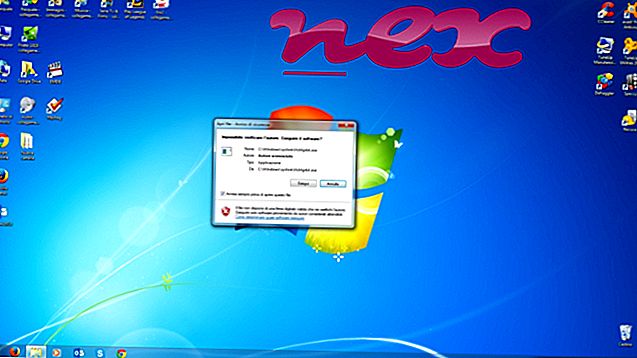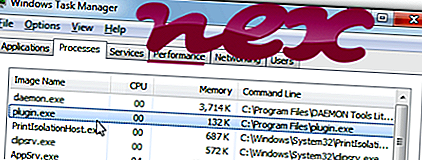
Quá trình
thuộc về phần mềm Ứng dụng dịch vụ từ xa hoặc Trình điều khiển chung tiện ích
bởi Cat Dog hoặc Sale Tube hoặc Express Find hoặc Middle Rush hoặc Hard Paint hoặc Golden Dock hoặc Great Find hoặc Razor Web hoặc Arctic World hoặc Jazz Spot hoặc High Stairs hoặc Bronze Aid hoặc Record Page hoặc Pop Bubbles.
Mô tả: Plugin.exe không cần thiết cho Windows và thường sẽ gây ra sự cố. Plugin.exe nằm trong thư mục con của "C: \" - chủ yếu là C: \ hoặc C: \ ProgramData \ d64c6aa4-9b30-4b06-8859-0cfa31bd50dc \ plugins \ 7 \ . Kích thước tệp đã biết trên Windows 10/8/7 / XP là 480.528 byte (chiếm 2% tổng số lần xuất hiện), 458.464 byte và 180 biến thể khác.
Chương trình không có mô tả tập tin. Chương trình không có cửa sổ hiển thị. Tệp không phải là tệp hệ thống Windows. Tệp Plugin.exe là tệp đã ký Verisign. Nó được ký điện tử. Plugin.exe có thể giám sát các ứng dụng và thao tác với các chương trình khác. Do đó, đánh giá an ninh kỹ thuật là 58% nguy hiểm ; nhưng bạn cũng nên so sánh đánh giá này với đánh giá của người dùng.
Gỡ cài đặt biến thể này: Nếu bạn muốn xóa hoàn toàn chương trình, hãy truy cập Bảng điều khiển ⇒ Phần mềm Driver Trình điều khiển chung tiện ích .Nếu Plugin.exe nằm trong thư mục con của thư mục hồ sơ người dùng, xếp hạng bảo mật là 38% nguy hiểm . Kích thước tệp là 510.736 byte (8% của tất cả các lần xuất hiện), 1.172.992 byte và 22 biến thể khác. Không có thông tin tập tin. Chương trình không có cửa sổ hiển thị. Nó không phải là một tập tin lõi Windows. Tệp Plugin.exe là tệp đã ký Verisign. Plugin.exe được chứng nhận bởi một công ty đáng tin cậy. Plugin.exe có thể giám sát các ứng dụng, thao tác với các chương trình khác và ghi lại đầu vào bàn phím và chuột.
Thông tin bên ngoài từ Paul Collins:
- "CLSID" chắc chắn không bắt buộc. Trình quay số nội dung người lớn
Quan trọng: Một số phần mềm độc hại cũng sử dụng tên tệp Plugin.exe, ví dụ VirTool: Win32 / DelfInject.gen! BI (được phát hiện bởi Microsoft) và Adware.BrowseFox.BY (được phát hiện bởi F-Secure). Do đó, bạn nên kiểm tra quy trình Plugin.exe trên PC để xem nó có phải là mối đe dọa không. Nếu Ứng dụng dịch vụ từ xa đã thay đổi công cụ tìm kiếm và trang bắt đầu của trình duyệt, bạn có thể khôi phục cài đặt mặc định của trình duyệt như sau:
Đặt lại cài đặt trình duyệt mặc định cho Internet-Explorer- Trong Internet Explorer, nhấn tổ hợp phím Alt + X để mở menu Công cụ .
- Nhấp vào tùy chọn Internet .
- Nhấp vào tab Nâng cao .
- Nhấp vào nút Đặt lại ....
- Kích hoạt tùy chọn Xóa cài đặt cá nhân .
- Sao chép chrome: // settings / resetProfileSinstall vào thanh địa chỉ của trình duyệt Chrome của bạn.
- Nhấp vào Đặt lại .
- Sao chép về: hỗ trợ vào thanh địa chỉ trình duyệt Firefox của bạn.
- Nhấp vào Làm mới Firefox .
Một máy tính sạch sẽ và gọn gàng là yêu cầu chính để tránh các vấn đề với Plugin. Điều này có nghĩa là chạy quét phần mềm độc hại, dọn dẹp ổ cứng của bạn bằng 1 Cleanmgr và 2 sfc / scannow, 3 chương trình gỡ cài đặt mà bạn không còn cần nữa, kiểm tra các chương trình Tự động khởi động (sử dụng 4 msconfig) và bật Cập nhật tự động 5 của Windows. Luôn nhớ thực hiện sao lưu định kỳ hoặc ít nhất là để đặt điểm khôi phục.
Nếu bạn gặp sự cố thực tế, hãy thử nhớ lại điều cuối cùng bạn đã làm hoặc điều cuối cùng bạn đã cài đặt trước khi sự cố xuất hiện lần đầu tiên. Sử dụng lệnh 6 resmon để xác định các quy trình gây ra sự cố của bạn. Ngay cả đối với các sự cố nghiêm trọng, thay vì cài đặt lại Windows, bạn vẫn nên sửa chữa cài đặt của mình hoặc, đối với Windows 8 và các phiên bản mới hơn, thực hiện lệnh 7 DISM.exe / Trực tuyến / Cleanup-image / Restorehealth. Điều này cho phép bạn sửa chữa hệ điều hành mà không mất dữ liệu.
Để giúp bạn phân tích quy trình Plugin.exe trên máy tính của mình, các chương trình sau đã được chứng minh là hữu ích: Trình quản lý tác vụ bảo mật hiển thị tất cả các tác vụ Windows đang chạy, bao gồm các quy trình ẩn được nhúng, như theo dõi bàn phím và trình duyệt hoặc Tự động khởi động. Xếp hạng rủi ro bảo mật duy nhất cho thấy khả năng quá trình là phần mềm gián điệp, phần mềm độc hại hoặc Trojan tiềm năng. B Malwarebytes Anti-Malware phát hiện và loại bỏ phần mềm gián điệp đang ngủ, phần mềm quảng cáo, Trojans, keylogger, phần mềm độc hại và trình theo dõi khỏi ổ cứng của bạn.
Tập tin liên quan:
wdfmgr.exe arccon.ac wermgr.exe Plugin.exe gbieh.dll amoumain.exe hpqddsvc.dll staropen.sys system.exe pdvdserv.exe teamviewer.exe